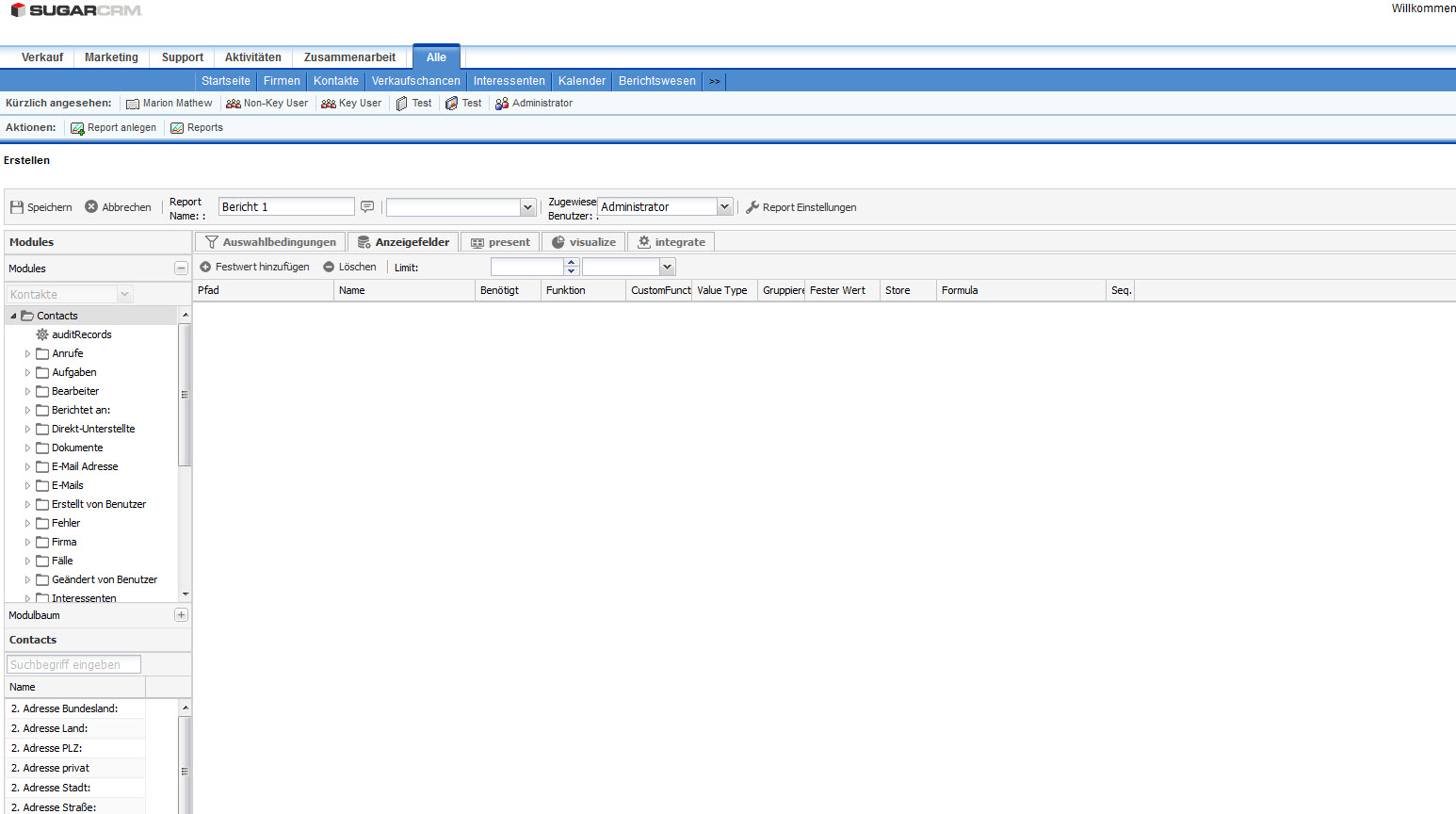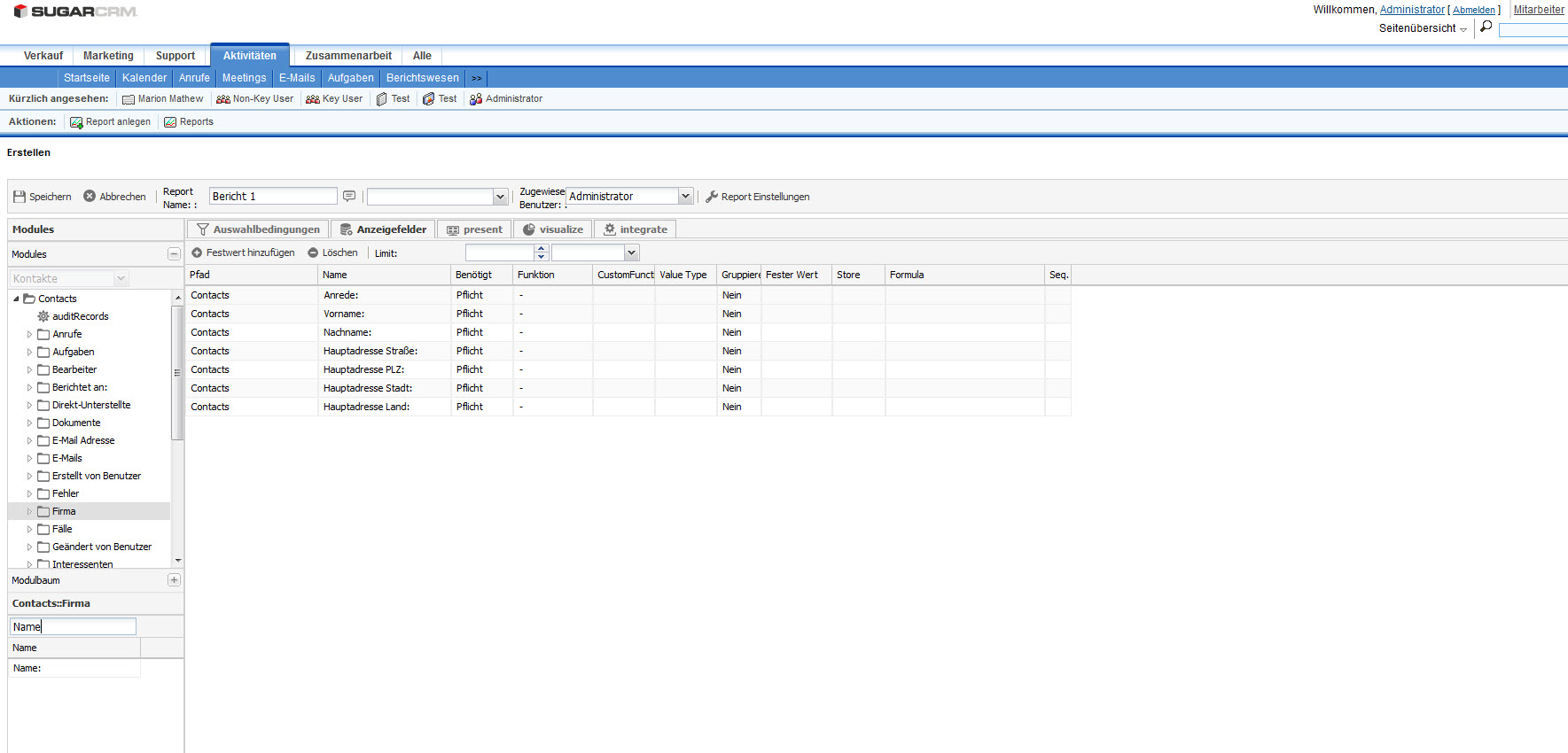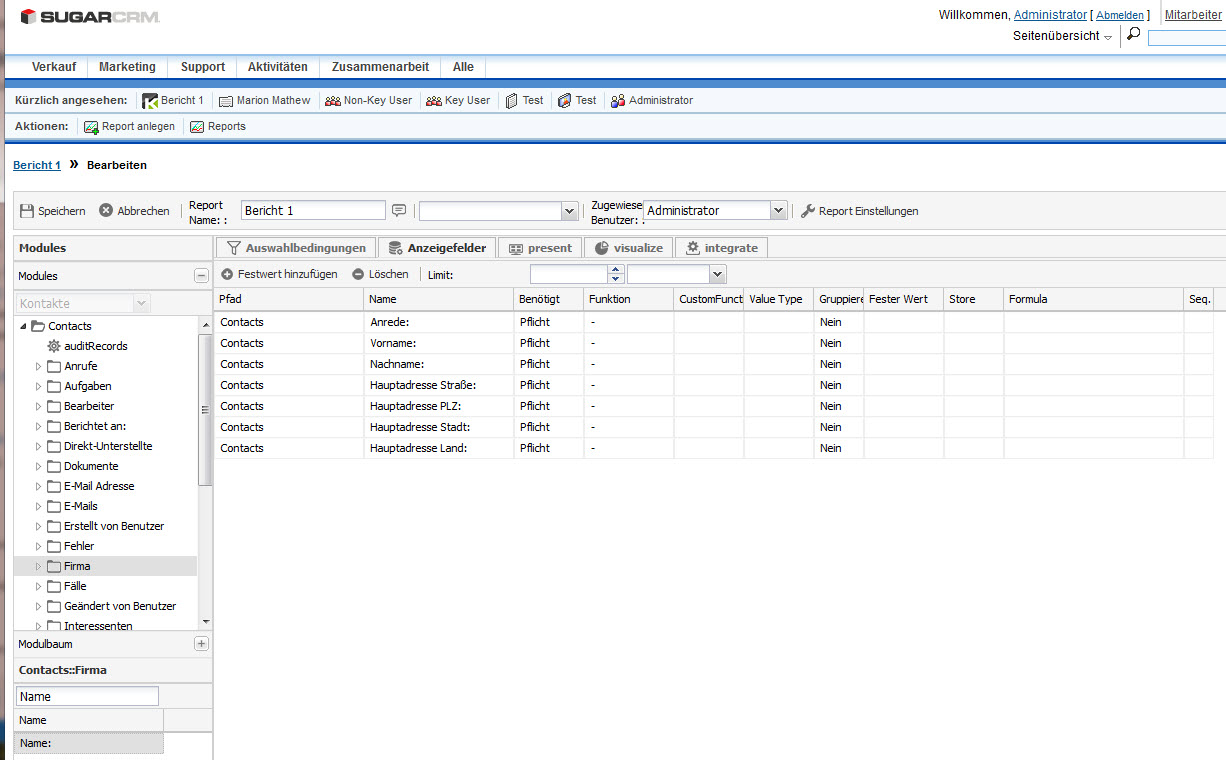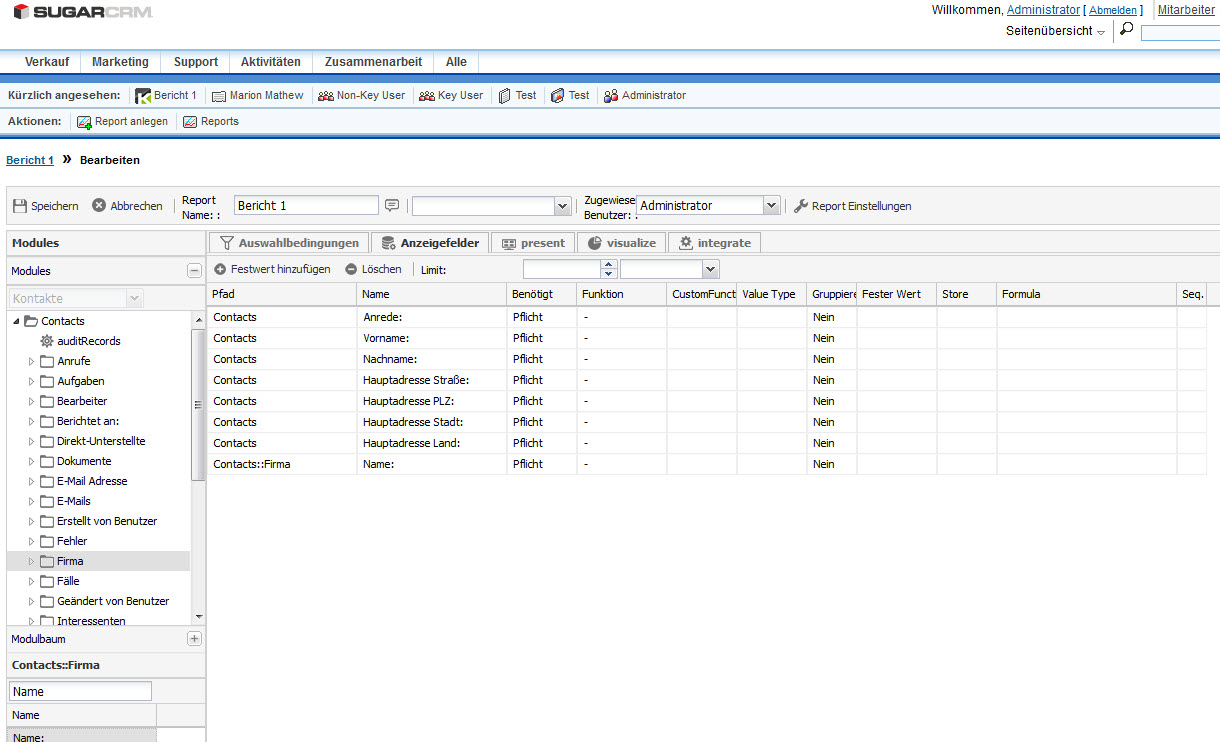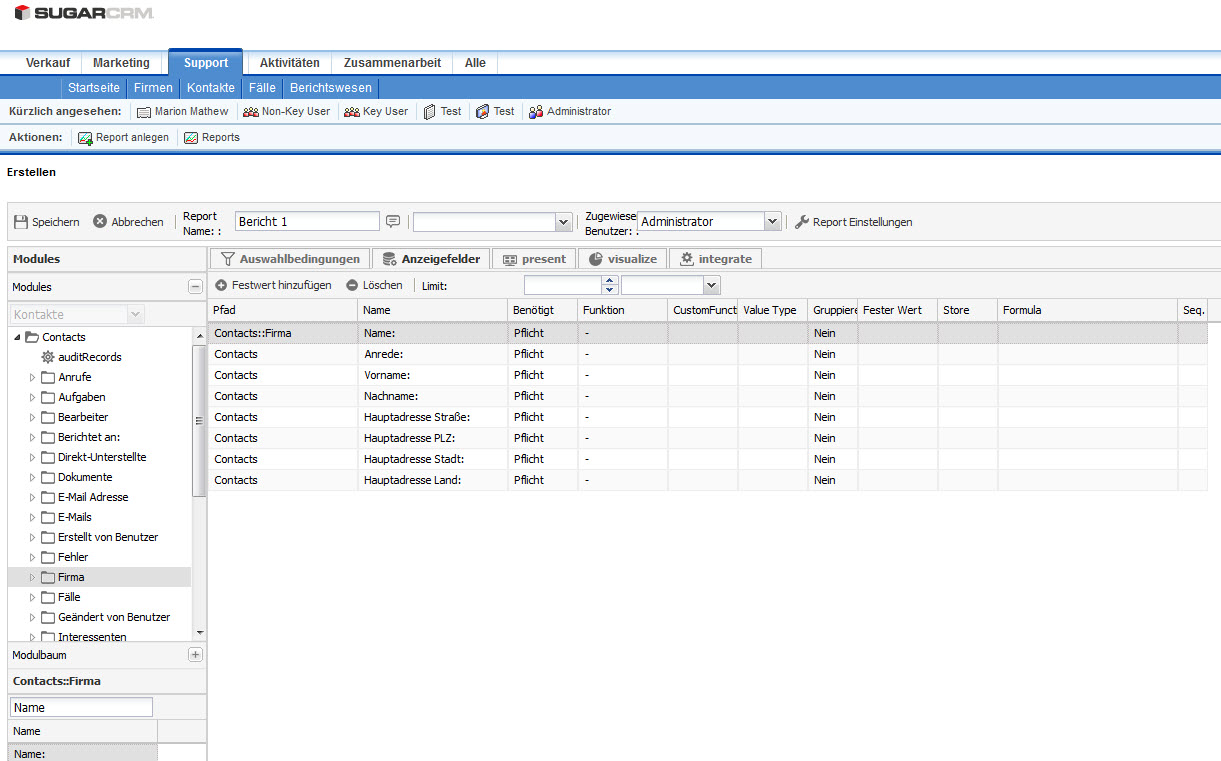1.3 Definition der Ausgabefelder
Nun müssen wir die Anzeigefelder selektieren, also welche Daten von den vielen, die einem Kontakt zugeordnet sind, wir benötigen.
Dazu klicken Sie bitte in den zweiten Tab „Anzeigefelder“:
Klicken Sie hier nun auf den Ordner Contacts, und Sie können in der linken unteren Hälfte die Felder aussuchen, die Sie für den Bericht ausgeben wollen. Für unser Anschreiben benötigen wir einige Felder, wie z. B. Anrede, Vorname, Nachname, Strasse, Ort, PLZ etc. Suchen Sie die entsprechenden Felder aus und ziehen Sie diese auf die weisse große Fläche rechts. Ihr Bildschirm könnte nun in etwa so aussehen:
Jetzt haben wir zwar die Anrede, den Vor- und Nachnamen sowie die Adresse des Kontaktes, jedoch könnte es sein, daß der Kontakt zu einer Firma gehört, und der Firmenname fehlt noch. Klicken Sie deshalb in der Liste links oben auf den Eintrag Firma und Sie können unten links nun den Firmennamen auswählen:
Das sollte in etwa so aussehen:
Die Felder sind jedoch beliebig positionierbar, klicken Sie eine Zeile an und ziehen Sie diesen Eintrag auf eeine andere Stelle:
Damit wären die Ausgabefelder nun definiert und wir gehen einen Tab weiter, in die Präsentation.
Hier geht's weiter: 1.4 Präsentation der Daten